Nhập địa chỉ email của bạn dưới đây và chúng tôi sẽ gửi cho bạn một mật khẩu mới.
Sau một thời gian sử dụng, máy tính của bạn có thể trở nên ì ạch, chạy chậm, treo ứng dụng chỉ vì ổ cứng đầy và bộ nhớ RAM bị chiếm dụng quá mức. Tin tốt là bạn hoàn toàn có thể dọn dẹp và tối ưu lại hệ thống chỉ với vài thao tác đơn giản, không cần cài thêm phần mềm.
Dưới đây là hướng dẫn chi tiết từ 365PC Bình Dương giúp bạn dọn dẹp ổ cứng và giải phóng RAM hiệu quả trên Windows 10/11.

Nhấn Windows + R, gõ temp → Enter → Xóa toàn bộ file hiện ra
Tiếp tục: Windows + R → gõ %temp% → Xóa tiếp
Thêm nữa: Windows + R → gõ prefetch → Xóa tiếp
Mở Start → Gõ “Disk Cleanup” → Chọn ổ đĩa C
Tick các mục: Temporary Files, Recycle Bin, System Cache…
Nhấn OK → Delete Files
Vào Settings → Apps → Installed Apps
Gỡ các phần mềm bạn không còn dùng tới
✅ Kết quả: Tăng vài GB dung lượng ổ C, giúp Windows hoạt động mượt hơn
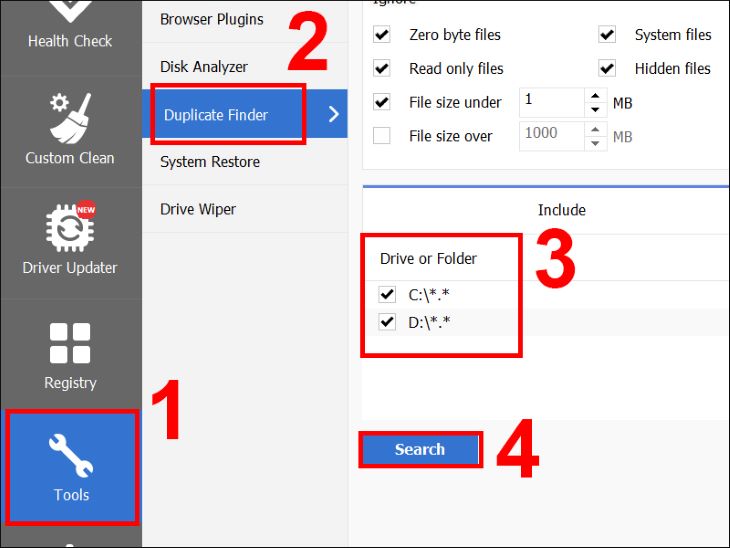
Nhấn Ctrl + Shift + Esc → Mở Task Manager
Tab Processes → Click chuột phải vào ứng dụng nặng RAM → End Task
Vẫn trong Task Manager, qua tab Startup
Tắt các app không cần chạy khi khởi động (OneDrive, Skype, v.v.)
Máy chạy nhiều ngày liền có thể tích tụ tiến trình rác → Hãy khởi động lại máy ít nhất 1–2 lần/tuần
✅ Kết quả: Giải phóng RAM tức thì, giảm giật lag khi mở nhiều ứng dụng

Nếu sau khi dọn dẹp mà máy vẫn chậm, đó có thể là do:
RAM dưới 8GB → Cần nâng lên 16GB
Ổ HDD cũ, đọc chậm → Nên thay bằng SSD NVMe
Máy nóng nhanh khi chạy lâu → Cần vệ sinh & tra keo tản nhiệt
???? 365PC Bình Dương cung cấp dịch vụ:
Nâng cấp RAM, SSD giá tốt – lắp tại chỗ
Vệ sinh máy tính – tra keo – test lỗi miễn phí
Hỗ trợ tận nơi trong khu vực Bình Dương
Địa chỉ: 1/191 Đường 22/12, P. Thuận Giao, TP. Thuận An, Bình Dương
Website: https://365pc.vn
Zalo / Hotline: 0363 428 255
365PC – Chuyên sửa chữa, nâng cấp, tối ưu hiệu năng PC cho học tập, làm việc, chơi game.